Подключение гибридных компьютеров к Azure из Windows Admin Center
Вы можете включить серверы с поддержкой Azure Arc для одного или нескольких компьютеров Windows в своем окружении, выполнив ряд действий вручную. Можно также использовать Windows Admin Center, чтобы развернуть агент Connected Machine и зарегистрировать локальные серверы, не нуждаясь в выполнении каких-либо действий за пределами этого средства.
Автоматическое подключение для SQL Server
При подключении к Azure Arc сервера на Windows или Linux с установленным Microsoft SQL Server экземпляры SQL Server также будут автоматически подключены к Azure Arc. SQL Server с поддержкой Azure Arc предоставляет возможности ведения подробного учета, а также дополнительные возможности управления для экземпляров SQL Server и баз данных. В процессе подключения на сервере с поддержкой Azure Arc развертывается расширение, а к SQL Server и базам данных будут применены новые роли. Если вы не хотите автоматически подключать серверы SQL Server к Azure Arc, можно отказаться, добавив тег на сервер Windows или Linux с именем ArcSQLServerExtensionDeployment и значением Disabled при подключении к Azure Arc.
Дополнительные сведения см. в разделе Управление автоматическим подключением для SQL Server с поддержкой Azure Arc.
Необходимые компоненты
Серверы с поддержкой Azure Arc. Проверьте предварительные требования и убедитесь, что ваша подписка, учетная запись Azure и ресурсы соответствуют требованиям.
Windows Admin Center. Ознакомьтесь с требованиями для подготовки окружения к развертыванию и настройке интеграции с Azure.
Подписка Azure. Если у вас еще нет подписки Azure, создайте бесплатную учетную запись, прежде чем начать работу.
Целевые серверы Windows, которыми вы хотите управлять, должны иметь подключение к Интернету, чтобы получить доступ к Azure.
Безопасность
Для этого метода развертывания необходимо иметь права администратора на целевом компьютере или сервере Windows, что обеспечит возможность установки и настройки агента. Кроме того, необходимо быть участником роли Пользователи шлюза.
Развернуть
Выполните следующие действия, чтобы настроить сервер Windows с серверами с поддержкой Azure Arc.
Войдите в Windows Admin Center.
Перейдите к списку подключений на странице Обзор, а затем в списке подключенных серверов Windows выберите сервер, чтобы подключиться к нему.
На панели слева выберите Azure hybrid services (Гибридные службы Azure).
На странице Azure hybrid services (Гибридные службы Azure) выберите Discover Azure services (Обнаружение служб Azure).
На странице Discover Azure services (Обнаружение служб Azure) в разделе Leverage Azure policies and solutions to manage your servers with Azure Arc (Использование политик и решений Azure для управления серверами с поддержкой Azure Arc) щелкните Настроить.
На странице Параметры / Azure Arc для серверов при появлении запроса на проверку подлинности в Azure выполните это действие, а затем выберите Начать работу.
На странице Connect server to Azure (Подключение сервера к Azure) укажите следующие сведения:
- В раскрывающемся списке Подписка Azure выберите подписку Azure.
- Для параметра Группа ресурсов нажмите Создать, чтобы создать группу ресурсов, или выберите в раскрывающемся списке Группа ресурсов имеющуюся группу ресурсов для регистрации компьютера и управления им из этого расположения.
- В раскрывающемся списке Регион выберите регион Azure для хранения метаданных серверов.
- Если компьютер или сервер обменивается данными через прокси-сервер для подключения к Интернету, выберите Использовать прокси-сервер. С помощью этой конфигурации агент обменивается данными через прокси-сервер по протоколу HTTP. Укажите IP-адрес прокси-сервера или имя и номер порта, которые компьютер будет использовать для связи с прокси-сервером.
Выберите Настроить, чтобы продолжить настройку сервера Windows на основе серверов с поддержкой Azure Arc.
Сервер Windows подключится к Azure, скачает агент Connected Machine, установит его и зарегистрирует с помощью серверов с поддержкой Azure Arc. Ход создания можно просмотреть, выбрав раздел Уведомления в меню.
Чтобы подтвердить установку агента Connected Machine, выберите на панели слева пункт События в Windows Admin Center, чтобы проверить события MsiInstaller в журнале событий приложений.
Проверка подключения с помощью Azure Arc
После установки агента и настройки его подключения к серверам с поддержкой Azure Arc перейдите на портал Azure и проверьте, подключен ли сервер. Просмотрите свои компьютеры на портале Azure.
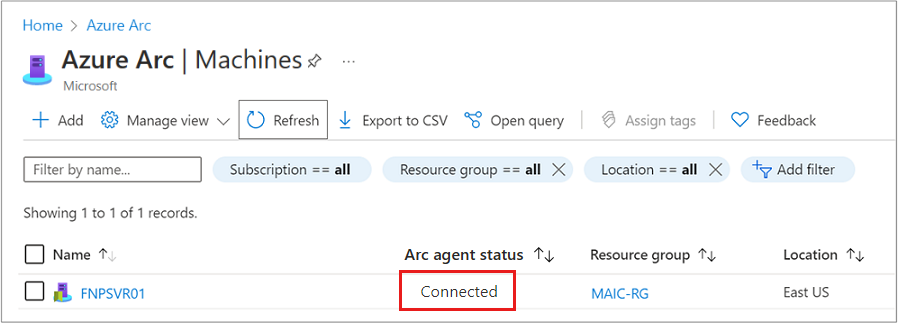
Следующие шаги
Информацию об устранении неполадок можно найти в Руководстве агента по устранению неполадок на подключенной машине.
Ознакомьтесь с руководством по планированию и развертыванию, чтобы спланировать развертывание серверов с поддержкой Azure Arc в любом масштабе и реализацию централизованного управления и мониторинга.
Узнайте, как управлять компьютером с помощью Политики Azure, например для гостевой конфигурации виртуальной машины, проверять отправку отчетов с компьютера в ожидаемую рабочую область Log Analytics, включать мониторинг с помощью аналитических сведений о виртуальных машинах и т. д.